ArcGIS干货教程:基于DEM的基础地形分析
01
概述
作为一名从事规划设计的规划师或者在校学习的规划专业学生,在大部分的规划项目中,我们都需要做一个基础工作就是用地适宜性评价,再不济也要做一个基础的地形分析。
其中最常见的就是高程、坡度、坡向以及地形的三维展示,然而这个工作虽说很基础,但是很多规划师在刚开始接触GIS软件的时候都是一脸迷茫,因为他和我们传统的CAD绘图软件实在是太不一样了,有一种无从下手的感觉。
本教程就是秉持你只会打开GIS软件,其他基本不太会的的原则写的手把手教程,今天就来教教新手小白如何用DEM来做基础的地形分析。
02
高程分析
高程是我们对设计基地最基础的地形认知之一了,如前文所述,DEM的中文名叫“数字高程模型”,也就是把我们生活周边的地形通过计算机进行数字模拟后的数据,大到我们整个地球乃至其他星球表面、小到一个地块,都可以对其表面高程进行数字化模拟生成相应的DEM。
这里的地形数字化模拟最重要的就是对地形表面的高程进行数字化模拟,DEM数据对应于散点的高程点或者有“间距”的等高线其较大的特征就是其表面是连续的,其表面的每一个点的属性值就对应于真实地形中的高程值,所以其实我们在地形分析中需要的高程分析也就是我们的DEM数据,只是在成果表达中我们需要对其进行图示化表达。方法如下:
1、加载已有DEM数据。如下图会在内容列表中显示连续灰色色带的DEM数据,其中图例中的高低数值各一个分别就代表最低和最高的高程值,对应的颜色就是白色就是最高高程1042,黑色就是最低高程945.5,这之间连续的渐变色就是介于945.5-1042之间的高程值。我们现在需要做的就是按特定间隔(比如5米、10米)来显示高程分段,请继续后续步骤。
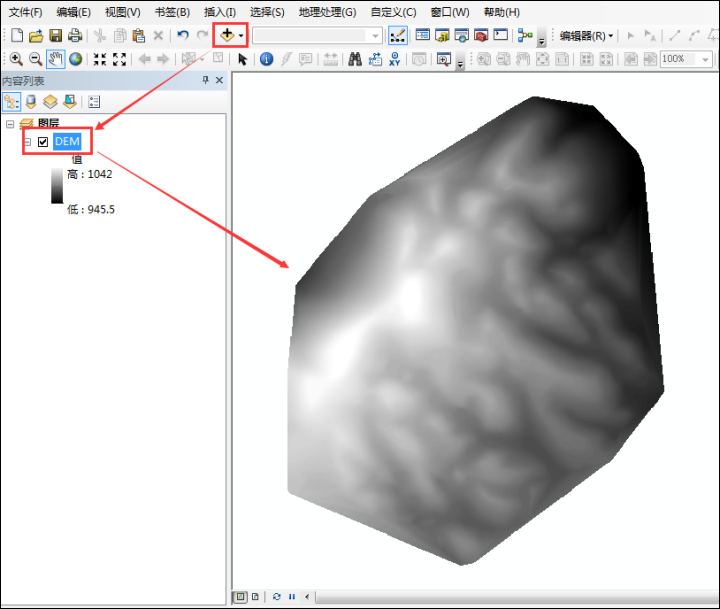
加载到内容列表后的DEM数据默认显示为连续的灰度色带
2、在内容列表双击DEM图层打开其属性设置对话框图,点击“符号系统”标签,在显示栏下选择“已分类”,在右侧点击“分类”按钮,进入分类设置对话框,在分类方法中设置“定义的间隔”,将间隔大小设置为“5”,此处的含义即为将高程显示定义为每5米一个间隔。点击确认,继续在图层属性设置窗口中的色带选择需要显示的颜色色带,点击确定,我们即可得到按特定高程分段进行图示化表达后的DEM高程效果。
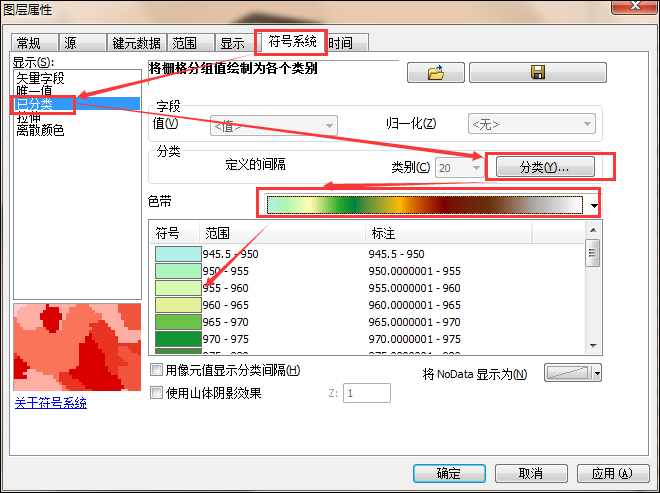
图层属性设置对话框
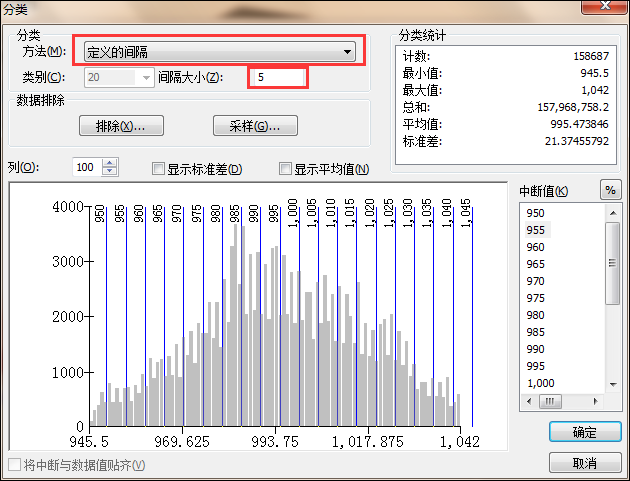
图层属性-分类设置对话框

初步图示化后的DEM数字高程效果
目前为止,我们基本的高程数据已经形成,但这和我们传统看到的高程分析似乎有点不一样,缺乏立体感!立体感的效果不能通过对DEM进行直接图示化设置进行显示,需要我们基于DEM生成一个专门的山体阴影数据(如前文所述,地形相关的其他分析都是基于DEM数据的!),并将其叠置于设置半透明后的DEM下面,这样就能让我们的高程分析显示立体效果了,紧接上一步我们来生成山体阴影数据。
3、如下图,在ArcToolbox中依此展开“3D Analyst-栅格表面-山体阴影”,打开山体阴影工具。
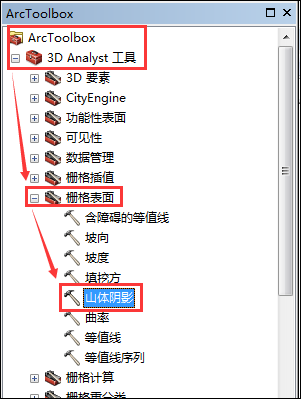 </
</







 最低0.47元/天 解锁文章
最低0.47元/天 解锁文章















 6334
6334











 被折叠的 条评论
为什么被折叠?
被折叠的 条评论
为什么被折叠?








